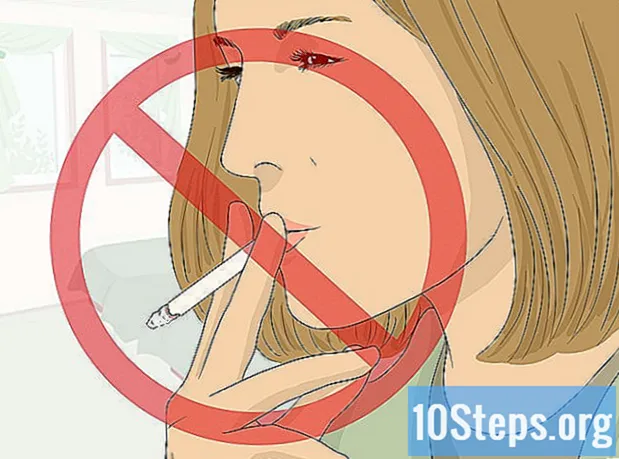Inhalt
Wenn Sie Ihre Videospiele spielen möchten, aber keinen Fernseher haben, können Sie ihn durch einen Computermonitor ersetzen. Monitore sind in der Regel billiger als Fernseher. Außerdem haben viele Leute irgendwo einen alten Monitor vergessen, der für das Ausführen alter Spiele sehr nützlich sein kann. Möglicherweise müssen Sie zusätzliche Arbeit leisten und benötigen einige Konverter. Es ist jedoch möglich, praktisch alle Konsolen an einen Computermonitor anzuschließen.
Schritte
Teil 1 von 3: Vor dem Anschließen
Holen Sie sich den richtigen Monitor. Wenn mehr als ein Monitor verfügbar ist, ist es wichtig, sich die Zeit zu nehmen, um zu entscheiden, welcher für Ihre Konsole am besten geeignet ist. Für jedes Videospiel ist ein bestimmter Monitortyp erforderlich, um die besten Ergebnisse zu erzielen. Wenn Sie also das bestmögliche Spielerlebnis erzielen möchten, nehmen Sie sich Zeit, um die beste Option zu definieren.
- Bei neueren Konsolen wie PS4 und Xbox One ist ein Full-HD-Monitor die beste Option. Das Anschließen dieser neueren Konsolen an CRT-Monitore führt zu einem sehr verschwommenen Bild.
- Konsolen ohne HD-Ausgänge bieten ein besseres Bild, wenn sie an alte CRT-Monitore (Röhrenröhren) angeschlossen werden. Die Verwendung einer CRT zum Verbinden von Systemen wie NES oder Sega Genesis liefert viel bessere Bilder. Zusätzlich zur Bildqualität ist das Gameplay aufgrund der höheren Bildwiederholfrequenz dieses Monitortyps überlegen. Die Aktualisierungsrate ist die Geschwindigkeit, mit der der Monitor das Bild auf dem Bildschirm aktualisieren kann. Das Anschließen einer alten Konsole an einen hochauflösenden Bildschirm kann aufgrund der geringen Aktualisierungsrate und des gestreckten Bilds zu einer Beeinträchtigung des Gameplays führen.

Überprüfen Sie die Videoeingänge Ihres Monitors. Dies ist das Wichtigste, was Sie wissen müssen, bevor Sie die Konsole anschließen. Die meisten modernen Monitore unterstützen HDMI- und DVI-Verbindungen. Ältere Modelle unterstützen nur VGA und DVI, während andere nur VGA unterstützen. Sehr wenige Modelle unterstützen Composite Video Input (RCA), der von vielen Konsolen verwendet wird. Die meisten modernen Videospiele können über den HDMI-Eingang angeschlossen werden. Die Anschlüsse der meisten Monitore befinden sich auf der Rückseite, aber viele von ihnen haben nur einen Anschluss, und ältere Modelle verfügen möglicherweise nicht über abnehmbare Kabel.- HDMI - Es sieht aus wie ein länglicher USB-Anschluss mit Steckplätzen an beiden Enden. Es ist die häufigste Verbindung für moderne Monitore und Konsolen.
- DVI - Dieser 24-polige Anschluss ist unter Monitoren sehr verbreitet. Es wird von keinem Videospiel verwendet, aber Sie können Konverter verwenden.
- VGA - Dies ist der alte Standard für Monitore. Der 15-polige Stecker ist normalerweise blau. Die meisten neueren Modelle bieten diesen Eintrag nicht an. Es wird auch von keiner Konsole verwendet, aber Sie können einen Konverter verwenden.

Überprüfen Sie die Audio- und Videoausgänge Ihres Videospiels. Jedes Videospiel bietet seine Methoden zum Anschließen an einen Monitor. HDMI ist der neueste Standard, während neuere Geräte Cinch und RF verwenden können.- Videospiele wie PS4, Xbox One, PS3, Xbox 360 und Wii U unterstützen bereits HDMI. Die einzige Ausnahme ist die erste Version der Xbox 360. Diese Konsolen unterstützen auch Komponentenvideokabelverbindungen, aber nur wenige Monitore verfügen über diesen Eingang.
- Konsolen wie Wii, PS2, Xbox, Gamecube, Nintendo 64, PS1, Super Nintendo und Genesis unterstützen Composite-Videokabel. Die Wii, PS2 und Xbox unterstützen auch Komponentenvideo- oder S-Video-Verbindungen, obwohl es sehr schwierig ist, einen Monitor mit diesen Eingängen zu finden. Ältere Konsolen verwendeten ebenfalls HF-Verbindungen (Koaxialverbindungen), die jedoch auf Monitoren kaum vorhanden sind.

Kaufen Sie Lautsprecher oder Kopfhörer und einen Audiokonverter. Das Audio Ihres Videospiels kann aus den eingebauten Lautsprechern Ihres Monitors kommen, falls vorhanden. Wie die meisten nicht, benötigen Sie etwas, das den Klang Ihres Videospiels wiedergibt. Ein Konverter hilft dabei, das Audiokabel Ihrer Konsole an Ihre Lautsprecher oder Kopfhörer anzuschließen. Kaufen Sie ein separates Audiokabel, wenn Sie HDMI verwenden, da HDMI nicht an Lautsprecher angeschlossen wird.- Neuere Konsolen (PS4 ist ein Beispiel) verfügen nur über digitale / optische Audioausgänge, wenn Sie kein HDMI verwenden. In diesem Fall müssen Sie einen Konverter kaufen.
- Sie können Ihren Kopfhörer an den PS4-Controller anschließen, um Spiele zu spielen. In diesem Fall wird die Verwendung von Konvertern und zusätzlichen Kabeln unnötig.
Kaufen Sie einen Konverter für Konsolen, die kein HDMI verwenden. Sie benötigen einen Konverter, wenn Sie eine alte Konsole an die HDMI- oder DVI-Eingänge eines modernen Monitors anschließen möchten. Es stehen mehrere Modelle zur Verfügung. Einige von ihnen können verschiedene Arten alter Videospiel-Eingänge in einen einzigen HDMI- oder DVI-Ausgang umwandeln.
- Wenn die Konsole nur über den HDMI-Eingang verfügt und der Monitor nur DVI unterstützt, kaufen Sie einen HDMI-zu-DVI-Konverter oder ein bestimmtes Kabel, um diese Verbindung herzustellen.
Besorgen Sie sich das richtige Kabel (falls erforderlich). Die meisten Konsolen werden wahrscheinlich nur mit einem Kabeltyp geliefert. Ihre PS3 wird möglicherweise mit einem Composite-Kabel geliefert, unterstützt jedoch auch HDMI. Suchen Sie nach dem Kabel, das das beste Bild auf dem Monitor liefert.
- HDMI-Kabel funktionieren auf allen Geräten, die sie unterstützen, gleich. Ältere Kabel haben möglicherweise eigene Anschlüsse für die jeweilige Konsole. Sie können beispielsweise dasselbe HDMI-Kabel verwenden, um eine Xbox 360 und eine PS3 anzuschließen, aber Sie können dies nicht mit Komponentenvideokabeln tun, die für jede Konsole unterschiedlich sind.
- Kaufen Sie ein spezielles Kabel oder einen HDMI-zu-DVI-Wandler, wenn Ihre Konsole nur HDMI unterstützt.
Teil 2 von 3: Anschließen der Konsole
Schließen Sie ein Ende des HDMI-Kabels an die Konsole und das andere Ende an den Monitor an. Wenn Sie HDMI verwenden möchten, ist die Verbindung so einfach wie möglich. Schließen Sie einfach ein Ende an jedes Gerät an. Fahren Sie dabei mit dem nächsten Abschnitt fort, um zu erfahren, wie Audio funktioniert.
- Fahren Sie nach dem Anschließen mit dem nächsten Abschnitt fort, damit Ihr Audio funktioniert.
Schließen Sie das Videokabel von der Konsole an den Konverter an. Bei älteren Videospielen ist ein Konverter erforderlich. Um die Verbindung herzustellen, schließen Sie die Kabel gemäß den Farben der Stecker an. Achten Sie darauf, die Kabel nicht von einem Anschluss an den Eingang eines anderen anzuschließen.
- Viele Konverter verfügen über die Funktionalität, zwischen zwei Eingängen zu wechseln, z. B. einem Computer und einem Videospiel. Wenn der Konverter dies unterstützt, ist es auch interessant, den Videoausgang des Computers daran anzuschließen, damit Sie diese Funktionalität nutzen können.
Schließen Sie den Konverter an den Monitor an. Verwenden Sie ein HDMI-, DVI- oder VGA-Kabel (je nach Modell), um den Videoausgang des Konverters mit dem Monitoreingang zu verbinden. Schalten Sie den Monitor aus, bevor Sie ihn über den VGA-Eingang anschließen.
Wählen Sie den richtigen Eintrag. Wählen Sie den richtigen Eingang auf dem Monitor aus, um das von der Konsole erzeugte Bild anzuzeigen. Wenn der Monitor nur einen Eingang hat, sollte das Bild automatisch angezeigt werden, wenn die beiden Geräte verbunden sind.
Teil 3 von 3: Audio einschalten
Schließen Sie ein separates Audiokabel an, wenn Sie HDMI verwenden. Dieses Audiokabel ist wahrscheinlich für jede Konsole spezifisch. Bei Verwendung von HDMI können Sie Composite- oder Component-Videoanschlüsse verwenden, um Ton zu übertragen.
Schließen Sie das Audiokabel an den Konverter an. Die meisten Konverter verfügen über einen Audioeingang und -ausgang. Schließen Sie die beiden Audiokabel (rot und weiß) mit diesen Farben an der Stelle an die Anschlüsse an, an der sich die Audioeingänge des Konverters befinden.
Schließen Sie die Lautsprecher oder Kopfhörer an den Konverterausgang an. Schließen Sie das Gerät gemäß den Farben der Lautsprecheranschlüsse an, falls Sie einen verwenden. Wenn Sie Kopfhörer verwenden, verwenden Sie den grünen Ausgang des Konverters. Einige Konverter bieten nur einen Ausgang. In diesem Fall schließen Sie einfach Ihren Lautsprecher oder Ihr Headset an.
Konfigurieren Sie die Audioausgabe des Videospiels. Sie müssen die Konsoleneinstellungen so anpassen, dass der Ton über das separate Soundkabel und nicht über HDMI ausgegeben wird.
- Dieser Vorgang zum Ändern der Tonausgabe hängt von der Konsole ab. Diese Option finden Sie normalerweise in den Audioeinstellungen im Einstellungsmenü.